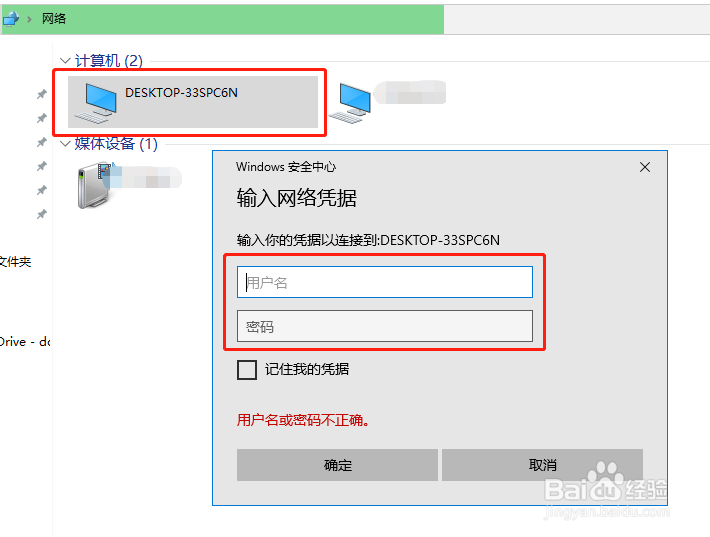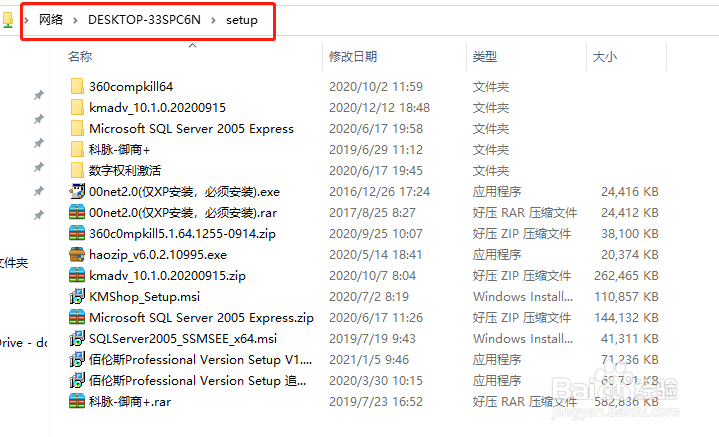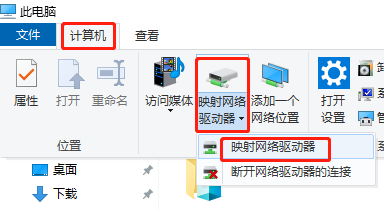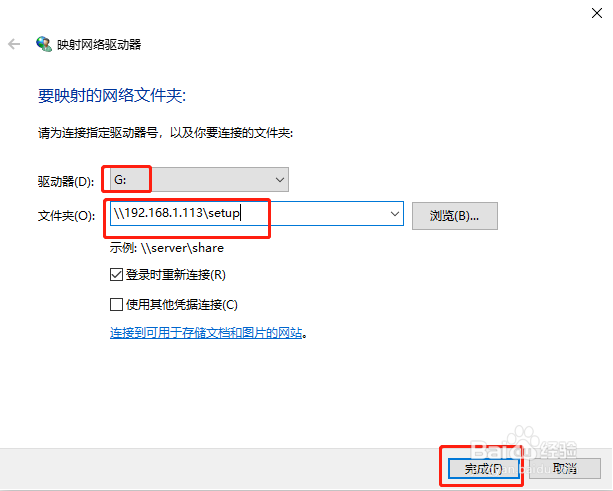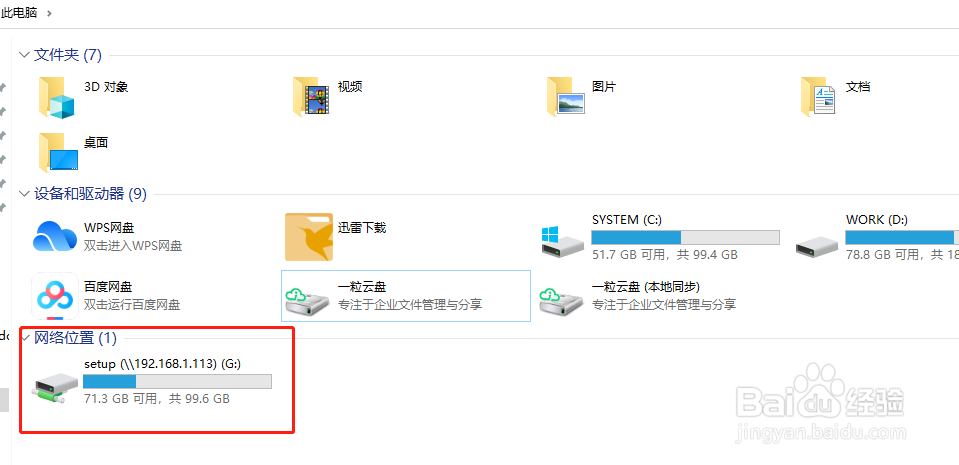1、启用guest账户:桌面右键此电脑—管理—本地用户和组—用户—双击guest用户,勾掉“账户已禁用”—确定
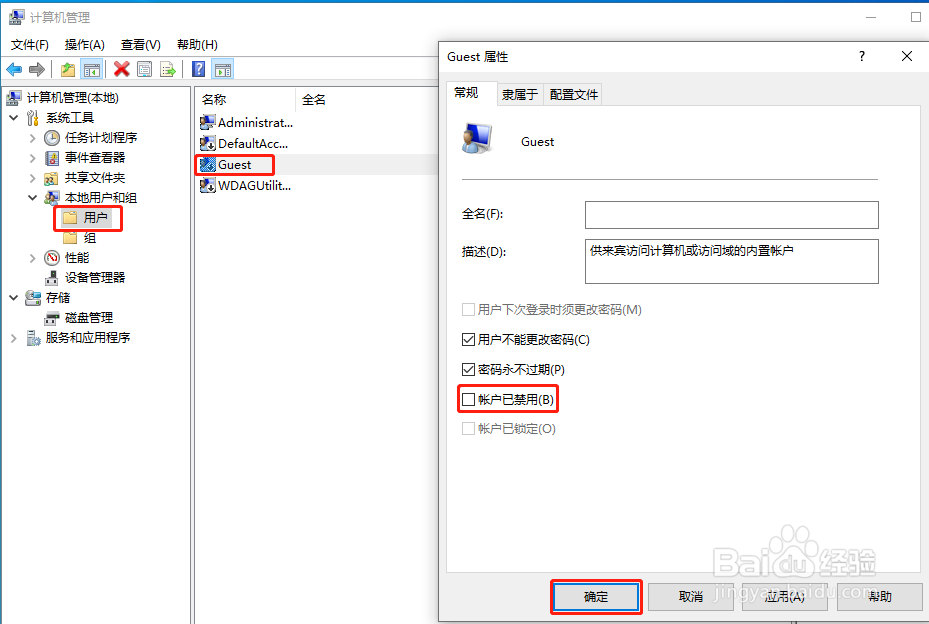
2、修改组策略:(1)开始—运行—gpedit.msc,确定—计算机配置—Windows设置—安全设置—本地策略—用户权限分配—双击“拒绝从网络访问这台计算机”,选中guest账户,点击删除,确定。(2)刷新组策略:开始—运行—gpupdate—确定

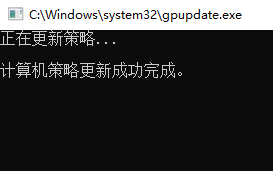
3、关闭防火墙:此电脑右键属性—控制面板主页—系统和安全—Windows defender防火墙—启用或关闭Windows defender防火墙—专用和公用网络设置均选中关闭—确定

4、共享文件夹安全权限设置:文件夹右键属性—安全—编辑,添加guest和everyone用户,注意权限选择,为安全计,不建议给予“完全控制”权限—确定;如果要下级强制继承上级的权限,需点击高级—权限选项卡,勾选“使用可从此对象继承的权限项目替换所以子对象的权限项目”—确定


5、共享文件夹共享权限设置:文件夹右键属性—共享—高级共享—勾选“共享此文件夹”,点击“权限”,添加guest和administrator用户,并设置对应的权限—确定
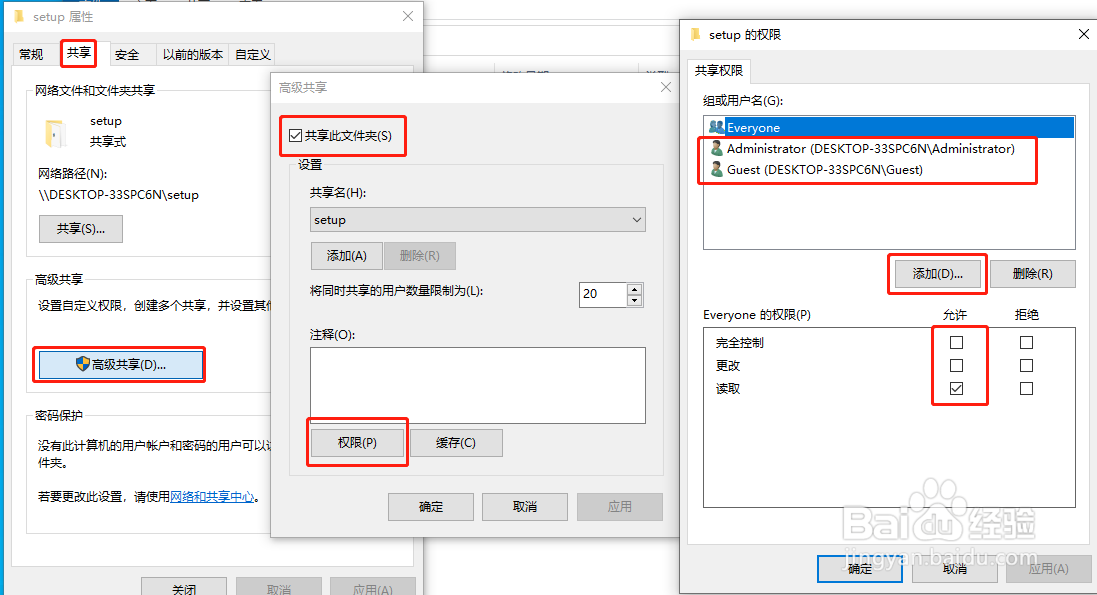
6、客户端访问共享文件夹:1、开始—运行—输入IP地址或计算机名访问—输入admin或guest及相应的炉慕法埋密码即可2、打开网络—刷新出共享计算机—打开,输入admin或guest及相应的密码即可3、此电脑—计算机—映射网络驱动器—即将共享文件夹映射为本地的一个盘符,更加方便访问